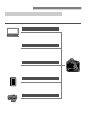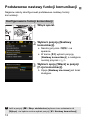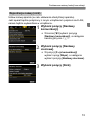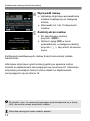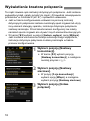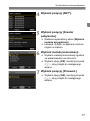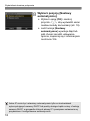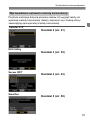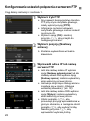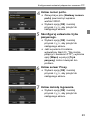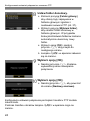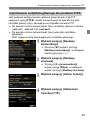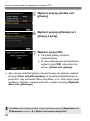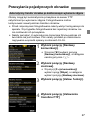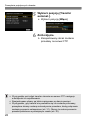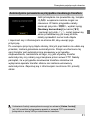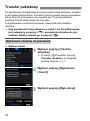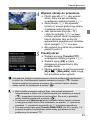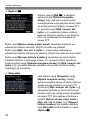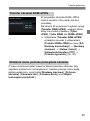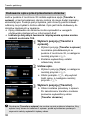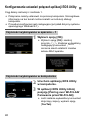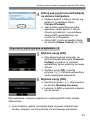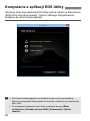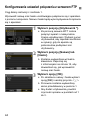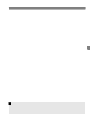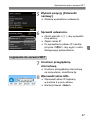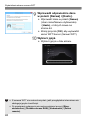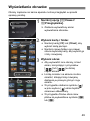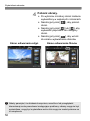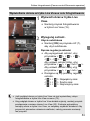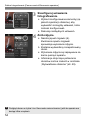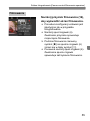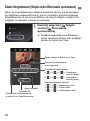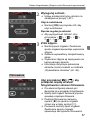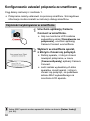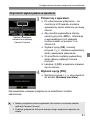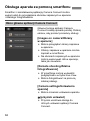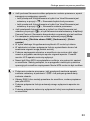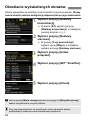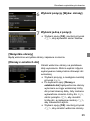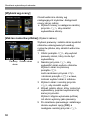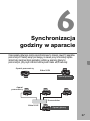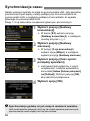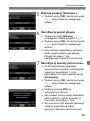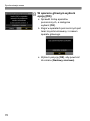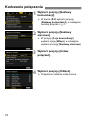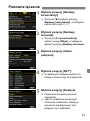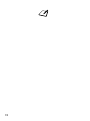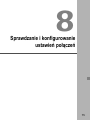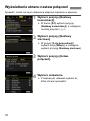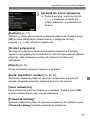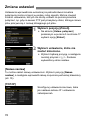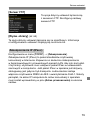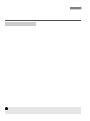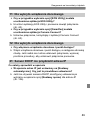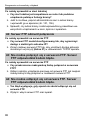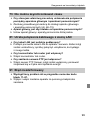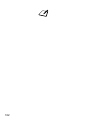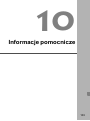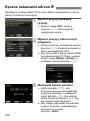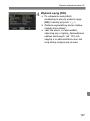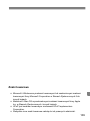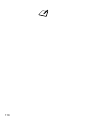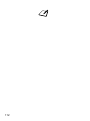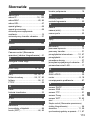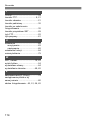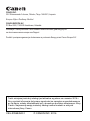POLSKI
Instrukcja obsługi sieci
przewodowej LAN
INSTRUKCJA
OBSŁUGI
EOS-1D X Mark II (G)
Niniejszy podręcznik dotyczy aparatu EOS-1D X Mark II z zainstalowanym
oprogramowaniem wewnętrznym (firmware) w wersji 1.1.0 lub nowszej.


9
Instrukcje dotyczące połączenia pomagają podłączyć aparat do
uprzednio skonfigurowanej sieci.
Aby podłączyć urządzenia, np. komputer lub smartfon, do aparatu,
należy je wcześniej połączyć z siecią.
[Trans. FTP]
Zarejestrowane obrazy można przesyłać na serwer FTP.
Obrazy mogą być przesyłane automatycznie w miarę
fotografowania. Ponadto można wybrać opcję przesłania obrazów
wpóźniejszym czasie.
Komputerowe systemy operacyjne
Aby można było skorzystać z funkcji [Trans. FTP], w komputerze
musi być zainstalowany jeden z poniższych systemów
operacyjnych. Komputer musi ponadto zostać wcześniej ustawiony
jako serwer FTP.
• Windows 8, Windows 8 Pro, Windows 8.1, Windows 8.1 Pro
• Windows 7 (Professional, Enterprise lub Ultimate Edition dla
systemów 32- lub 64-bitowych)
• Windows Vista (Business, Enterprise lub Ultimate Edition dla
systemów 32- lub 64-bitowych)
Aby uzyskać więcej informacji o konfigurowaniu komputera jako
serwera FTP, należy skorzystać z dokumentacji dostarczonej
z konkretnym urządzeniem lub skontaktować się
z jego
producentem.
Należy pamiętać, że nie można użyć następujących systemów
operacyjnych, ponieważ nie są przystosowane do
współdziałania z serwerem FTP.
• Windows 7 Home Premium
• Windows Vista Home Premium lub Home Basic Edition
Przygotowanie

10
Przygotowanie
[EOSUtility]
Istnieje możliwość zdalnego fotografowania przez przewodową sieć
LAN za pomocą aplikacji EOS Utility (oprogramowanie EOS).
Oprócz zdalnego fotografowania obsługiwane są prawie wszystkie
funkcje aparatu dostępne za pośrednictwem aplikacji EOS Utility,
ponieważ jest wykorzystywana przewodową sieć LAN, a nie kabel
interfejsu.
Wymagany jest komputer z zainstalowaną aplikacją EOS Utility
(oprogramowanie EOS).
[Serwer WFT]
Dzięki połączeniu się z aparatem z poziomu przeglądarki
internetowej na komputerze, smartfonie lub innym urządzeniu
można w prosty sposób korzystać z zaawansowanych funkcji
zdalnego fotografowania lub przeglądania obrazów zapisanych
waparacie.
Przeglądarki
Poniższe systemy operacyjne i przeglądarki internetowe są zgodne
z tym aparatem. Sposób działania może się różnić, w zależności od
środowiska komputerowego.
Windows 8.1, Windows 7: Google Chrome wer. 44
Windows 8.1, Windows 7: Internet Explorer 11
OS X (wersja 10.10): Safari wer. 8.0
iOS (wersja 8.4 ): Safari
Android (wersja 4.4): Google Chrome
* Nie można zagwarantować działania na powyższych systemach
operacyjnych i przeglądarkach internetowych w przypadku wszystkich
urządzeń końcowych.
* Niedostępne, jeśli przeglądarka internetowa nie zezwala na obsługę plików
cookie.
* Niedostępne, jeśli przeglądarka internetowa nie obsługuje języka
JavaScript.
* Nie można odtwarzać filmów, jeśli przeglądarka internetowa nie obsługuje
języka HTML 5.

11
Przygotowanie
[Smartfon]
Za pomocą smartfonu lub tabletu można korzystać z podstawowych
funkcji zdalnego fotografowania lub przeglądać obrazy zapisane
waparacie.
Aby można było skorzystać z tej funkcji, aparat musi być podłączony
do punktu dostępu za pośrednictwem przewodowej sieci LAN.
Ponadto w smartfonie z systemem operacyjnym iOS lub Android
należy zainstalować specjalną bezpłatną aplikację Camera
Connect.
•Aplikację Camera Connect można pobrać z witryny App Store lub
Google Play.
• Informacje dotyczące wersji systemów operacyjnych
obsługiwanych przez aplikację Camera Connect można znaleźć
na stronie pobierania aplikacji Camera Connect.
• Interfejs i zakres funkcji aparatu oraz aplikacji Camera Connect
mogą się zmienić ze względu na aktualizacje oprogramowania
układowego (firmware) aparatu lub aktualizacje aplikacji Camera
Connect lub systemów operacyjnych iOS, Android itp. W takim
przypadku funkcje aparatu lub aplikacji Camera Connect mogą się
różnić od tych przedstawionych na przykładowych ekranach lub
w niniejszej instrukcji obsługi.
W niniejszej instrukcji i na monitorze LCD aparatu s
łowo „smartfon”
oznacza smartfony i tablety.
[Czas synchr. pomiędzy aparatami]
Czas aparatu głównego można zsynchronizować z czasem nawet
10 aparatów pomocniczych. Należy wziąć pod uwagę, że nawet po
synchronizacji będzie istniał mały margines błędu pomiędzy godziną
w aparacie głównym i pomocniczym, przy czym różnica może
wynosić maks. ±0,05 sekundy.
Skonfiguruj wiele egzemplarzy tego samego modelu aparatu.

12
Najpierw należy skonfigurować podstawowe nastawy funkcji
komunikacji.
1
Włącz aparat.
2
Wybierz pozycję [Nastawy
komunikacji].
Naciśnij przycisk <M> na
aparacie.
W karcie [53] wybierz pozycję
[Nastawy komunikacji], a następnie
naciśnij przycisk <0>.
3
Wybierz opcję [Włącz] w pozycji
[F-cja komunikacji].
X Opcja [Nastawy sieciowe] jest teraz
dostępna.
Podstawowe nastawy funkcji komunikacji
Konfigurowanie funkcji komunikacji
Jeśli w pozycji [z1: Eksp. wielokrotna] wybrano inne ustawienie niż
[Wyłącz], nie będzie można wybrać pozycji [53: Nastawy komunikacji].

13
Podstawowe nastawy funkcji komunikacji
Ustaw nazwę aparatu (w celu ułatwienia identyfikacji aparatu).
Jeśli aparat będzie połączony z innym urządzeniem poprzez sieć LAN,
nazwa będzie wyświetlana w urządzeniu.
1
Wybierz pozycję [Nastawy
komunikacji].
W karcie [53] wybierz pozycję
[Nastawy komunikacji], a następnie
naciśnij przycisk <0>.
2
Wybierz pozycję [Nastawy
sieciowe].
W pozycji [F-cja komunikacji]
wybierz opcję [Włącz], a następnie
wybierz pozycję [Nastawy sieciowe].
3
Wybierz pozycję [Nick].
Rejestracja nazwy (nick)

14
Podstawowe nastawy funkcji komunikacji
4
Wprowadź nazwę.
Instrukcje dotyczące wprowadzania
znaków znajdują się na następnej
stronie.
Wprowadź od 1 do 10 dowolnych
znaków.
5
Zamknij ekran nastaw.
Po zakończeniu naciśnij
przycisk <M>.
Wybierz opcję [OK] w oknie
potwierdzenia, a następnie naciśnij
przycisk <0>, aby wrócić do ekranu
menu.
Konfiguracja podstawowych nastaw funkcji komunikacji została
zakończona.
Informacje dotyczące synchronizacji godziny w aparacie można
znaleźć w objaśnieniach zaczynających się na stronie 67. Informacje
dotyczące pozostałych funkcji można znaleźć w objaśnieniach
zaczynających się na stronie 16.
W związku z tym, że nazwa jest wymagana podczas łączenia się z siecią
LAN, nie można usunąć wszystkich znaków.
Domyślną nazwą jest nazwa modelu aparatu.

15
Podstawowe nastawy funkcji komunikacji
Zmiana obszaru wprowadzania
Naciśnij przycisk <Q>, aby
przełączyć pomiędzy górnym
i dolnym obszarem wprowadzania.
Przesuwanie kursora
Użyj przycisków <5> i <9>
w górnym obszarze, aby przesunąć
kursor.
Wprowadzanie tekstu
W dolnym obszarze użyj przycisków<5> i <9>, aby wybrać znak,
a następnie naciśnij przycisk <0>, aby go wprowadzić.
Liczbę wprowadzonych znaków i liczbę pozostałych znaków można
sprawdzić w polu [*/*] w prawym górnym rogu ekranu.
Usuwanie znaku
Aby usunąć znak, naciśnij przycisk <L>.
Zakończenie wprowadzania tekstu
Naciśnij przycisk <M>, aby zatwierdzić wprowadzony tekst
iwyjść. Jeśli zostało wyświetlone okno potwierdzenia, naciśnij
przycisk [OK], aby wyjść.
Anulowanie wprowadzania tekstu
Naciśnij przycisk <
B>, aby anulować wprowadzanie tekstu
iwyjść. Jeśli zostało wyświetlone okno potwierdzenia, naciśnij
przycisk [OK], aby wyjść.
Obsługa wirtualnej klawiatury

16
Ta część zawiera opis instrukcji dotyczących połączenia. Jeśli zostanie
wyświetlony błąd, należy przejść do części „Przewodnik rozwiązywania
problemów” w rozdziale 9 (str. 87) i sprawdzić ustawienia.
Jeśli w trakcie konfigurowania ustawień za pomocą instrukcji
dotyczących połączenia zostanie naciśnięty spust migawki lub użyty
inny element sterujący aparatu, instrukcje dotyczące połączenia
zostaną zamknięte. Przed zakończeniem konfiguracji nie należy
naciskać spustu migawki ani używać innych elementów sterujących.
W karcie [52] wybierz w pozycji [Autom. wyłącz.] opcję [Wyłącz].
Jeśli zostanie uruchomiona funkcja automatycznego wyłączania,
instrukcje dotyczące połączenia zostaną zamknięte w trakcie
procesu konfigurowania.
1
Wybierz pozycję [Nastawy
komunikacji].
W karcie [53] wybierz pozycję
[Nastawy komunikacji], a następnie
naciśnij przycisk <0>.
2
Wybierz pozycję [Nastawy
sieciowe].
W pozycji [F-cja komunikacji]
wybierz opcję [Włącz], a następnie
wybierz pozycję [Nastawy sieciowe].
3
Wybierz pozycję [Ustaw.
połączeń].
Wyświetlanie kreatora połączenia

17
Wyświetlanie kreatora połączenia
4
Wybierz pozycję [SET*].
5
Wybierz pozycję [Kreator
połączenia].
Zostanie wyświetlony ekran [Wybierz
metodę komunikacji].
X Lampka <Y> w aparacie zacznie
migać na zielono.
6
Wybierz metodę komunikacji.
Wybierz metodę komunikacji zgodnie
ze wskazówkami na stronie 9.
Wybierz opcję [OK] i naciśnij przycisk
<0>, aby przejść do następnego
ekranu.
7
Wybierz pozycję [Przewod.].
Wybierz opcję [OK] i naciśnij przycisk
<0>, aby przejść do następnego
ekranu.

18
Wyświetlanie kreatora połączenia
8
Wybierz pozycję [Nastawy
automatyczne].
Wybierz opcję [OK] i naciśnij
przycisk <0>, aby wyświetlić ekran
nastaw metody komunikacji (str. 19).
Jeśli funkcja [Nastawy
automatyczne] wywołuje błąd lub
jeśli chcesz określić ustawienia
ręcznie, zapoznaj się z informacjami
na stronie 106.
Adres IP może być ustawiany automatycznie tylko w środowiskach
wykorzystujących serwery DHCP lub punkty dostępu bądź routery z funkcją
serwera DHCP, w przypadku których adresy IP i powiązane ustawienia są
przydzielane i konfigurowane automatycznie.

19
Wyświetlanie kreatora połączenia
Poniższe instrukcje dotyczą ekranów nastaw. Ich wygląd zależy od
wybranej metody komunikacji. Należy zapoznać się z treścią strony
zawierającej opis wybranej metody komunikacji.
Transfer FTP
Rozdział 2 (str. 21)
EOS Utility
Rozdział 3 (str. 39)
Serwer WFT
Rozdział 4 (str. 43)
Smartfon
Rozdział 5 (str. 59)
Wprowadzanie ustawień metody komunikacji

20

21
2
Przesyłanie obrazów
na serwer FTP
Po połączeniu się z serwerem FTP można przesłać
obrazy zapisane w aparacie do komputera.
Korzystając z funkcji transferu FTP, można
automatycznie przesyłać na serwer FTP pojedyncze
obrazy podczas fotografowania lub większą ich liczbę
jednocześnie.
Niniejsze instrukcje stanowią ciąg dalszy instrukcji
z rozdziału 1.

22
Ciąg dalszy instrukcji z rozdziału 1.
1
Wybierz tryb FTP.
Aby zapewnić bezpieczeństwo transferu
FTP przy użyciu certyfikatu głównego,
należy wybrać pozycję [
FTPS
].
Informacje na temat ustawień
certyfikatu głównego można znaleźć
na stronie 25.
Wybierz opcję [OK] i naciśnij
przycisk <0>, aby przejść do
następnego ekranu.
2
Wybierz pozycję [Nastawy
adresu].
X Zostanie wyświetlona wirtualna
klawiatura.
3
Wprowadź adres IP lub nazwę
serwera FTP.
Jeśli dla nastawy adresu IP wybrano
opcję [
Nastawy automatyczne
] lub dla
nastawy adresu DNS wybrano opcję
[
Nastawy ręczne
], zostanie wyświetlony
ekran widoczny po lewej stronie.
Instrukcje dotyczące obsługi ekranu
znajdują się w części „Obsługa
wirtualnej klawiatury” (str. 15).
Jeśli dla nastawy adresu DNS wybrano
opcję [
Wyłącz
], zostanie wyświetlony
ekran widoczny po lewej stronie.
Obróć pokrętło <6>, aby
przesunąć pozycję wprowadzania w
górnym obszarze, a następnie obróć
pokrętło <5>, aby wybrać liczbę.
Naciśnij przycisk <0>, aby
wprowadzić wybraną liczbę.
Konfigurowanie ustawień połączenia z serwerem FTP

23
Konfigurowanie ustawień połączenia z serwerem FTP
4
Ustaw numer portu.
Zazwyczaj w polu [Nastawy numeru
portu] powinna być wpisana
wartość 00021.
Wybierz opcję [OK] i naciśnij
przycisk <0>, aby przejść do
następnego ekranu.
5
Skonfiguruj ustawienie trybu
pasywnego.
Wybierz opcję [OK] i naciśnij
przycisk <0>, aby przejść do
następnego ekranu.
Jeśli w punkcie 8 zostanie
wyświetlony błąd 41 ( "Nie można
połączyć z serwerem FTP"), wybranie
opcji [Włącz] w pozycji [Tryb
pasywny] może rozwiązać ten
problem.
6
Ustaw serwer Proxy.
Wybierz opcję [OK] i naciśnij
przycisk <0>, aby przejść do
następnego ekranu.
7
Ustaw metodę logowania.
Wybierz opcję [OK] i naciśnij
przycisk <0>, aby przejść do
następnego ekranu.

24
Konfigurowanie ustawień połączenia z serwerem FTP
8
Ustaw folder docelowy.
Zaznacz pozycję [Folder główny],
aby obrazy były zapisywane w
folderze głównym zgodnie z
nastawami serwera FTP (str. 37).
Wybierz pozycję [Wybierz folder],
aby określić folder docelowy w
folderze głównym. W przypadku
braku jakichkolwiek folderów zostanie
automatycznie utworzony nowy
folder.
Wybierz opcję [OK] i naciśnij
przycisk <0>, aby przejść do
następnego ekranu.
X Lampka <Y> w aparacie zaświeci
się na zielono.
9
Wybierz opcję [OK].
Naciśnij przycisk <0>. Zostanie
wyświetlony ekran nawiązania
połączenia.
10
Wybierz opcję [OK].
Naciśnij przycisk <0>, aby powrócić
do ekranu [Nastawy sieciowe].
Konfiguracja ustawień połączenia pod kątem transferu FTP została
zakończona.
Podczas transferu obrazów lampka <Y> w aparacie miga na
zielono.

25
Konfigurowanie ustawień połączenia z serwerem FTP
Jeśli podczas konfigurowania ustawień połączeń jako tryb FTP
ustawiono opcję [FTPS], należy zaimportować do aparatu ten sam
certyfikat główny, który obowiązuje w przypadku serwera FTP.
Do aparatu można zaimportować tylko certyfikaty główne o nazwie
„root.cer”, „root.crt” lub „root.pem”.
Do aparatu można zaimportować tylko jeden plik certyfikatu
głównego.
Włóż najpierw kartę zawierającą plik certyfikatu głównego.
1
Wybierz pozycję [Nastawy
komunikacji].
W karcie [53] wybierz pozycję
[Nastawy komunikacji], a następnie
naciśnij przycisk <0>.
2
Wybierz pozycję [Nastawy
sieciowe].
W pozycji [F-cja komunikacji]
wybierz opcję [Włącz], a następnie
wybierz pozycję [Nastawy sieciowe].
3
Wybierz pozycję [Ustaw. funkcji].
4
Wybierz pozycję [Ustawienia
transferu FTP]
Importowanie certyfikatu głównego dla protokołu FTPS

26
Konfigurowanie ustawień połączenia z serwerem FTP
5
Wybierz pozycję [Ustaw cert.
główny].
6
Wybierz pozycję [Załaduj cert.
główny z karty].
7
Wybierz opcję [OK].
X Certyfikat główny zostanie
zaimportowany.
W oknie dialogowym potwierdzenia
wybierz opcję [OK], aby wrócić do
ekranu [Ustaw cert. główny].
Aby usunąć certyfikat główny zaimportowany do aparatu, wybierz
pozycję [Usuń certyfikat główny] na ekranie przedstawionym w
punkcie 6. Aby sprawdzić dane certyfikatu, m.in. informacje o jego
wydawcy, zakresie i okresie ważności, wybierz pozycję [Wyświetl
dane cert. głównego].
Certyfikat można zaimportować z karty wybranej w pozycji [Zapis/odtw.] lub
[Odtwarzanie] w menu [51: Wybór funk.zapisu+karty/fold.].
Strona się ładuje...
Strona się ładuje...
Strona się ładuje...
Strona się ładuje...
Strona się ładuje...
Strona się ładuje...
Strona się ładuje...
Strona się ładuje...
Strona się ładuje...
Strona się ładuje...
Strona się ładuje...
Strona się ładuje...
Strona się ładuje...
Strona się ładuje...
Strona się ładuje...
Strona się ładuje...
Strona się ładuje...
Strona się ładuje...
Strona się ładuje...
Strona się ładuje...
Strona się ładuje...
Strona się ładuje...
Strona się ładuje...
Strona się ładuje...
Strona się ładuje...
Strona się ładuje...
Strona się ładuje...
Strona się ładuje...
Strona się ładuje...
Strona się ładuje...
Strona się ładuje...
Strona się ładuje...
Strona się ładuje...
Strona się ładuje...
Strona się ładuje...
Strona się ładuje...
Strona się ładuje...
Strona się ładuje...
Strona się ładuje...
Strona się ładuje...
Strona się ładuje...
Strona się ładuje...
Strona się ładuje...
Strona się ładuje...
Strona się ładuje...
Strona się ładuje...
Strona się ładuje...
Strona się ładuje...
Strona się ładuje...
Strona się ładuje...
Strona się ładuje...
Strona się ładuje...
Strona się ładuje...
Strona się ładuje...
Strona się ładuje...
Strona się ładuje...
Strona się ładuje...
Strona się ładuje...
Strona się ładuje...
Strona się ładuje...
Strona się ładuje...
Strona się ładuje...
Strona się ładuje...
Strona się ładuje...
Strona się ładuje...
Strona się ładuje...
Strona się ładuje...
Strona się ładuje...
Strona się ładuje...
Strona się ładuje...
Strona się ładuje...
Strona się ładuje...
Strona się ładuje...
Strona się ładuje...
Strona się ładuje...
Strona się ładuje...
Strona się ładuje...
Strona się ładuje...
Strona się ładuje...
Strona się ładuje...
Strona się ładuje...
Strona się ładuje...
-
 1
1
-
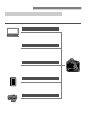 2
2
-
 3
3
-
 4
4
-
 5
5
-
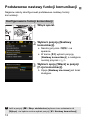 6
6
-
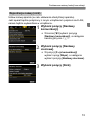 7
7
-
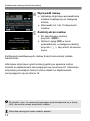 8
8
-
 9
9
-
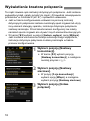 10
10
-
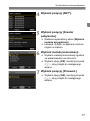 11
11
-
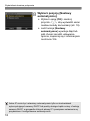 12
12
-
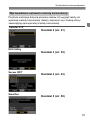 13
13
-
 14
14
-
 15
15
-
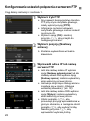 16
16
-
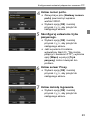 17
17
-
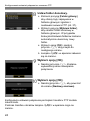 18
18
-
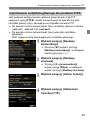 19
19
-
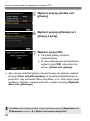 20
20
-
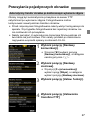 21
21
-
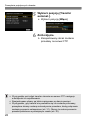 22
22
-
 23
23
-
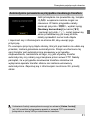 24
24
-
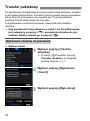 25
25
-
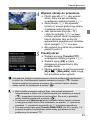 26
26
-
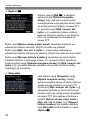 27
27
-
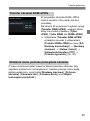 28
28
-
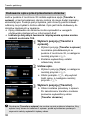 29
29
-
 30
30
-
 31
31
-
 32
32
-
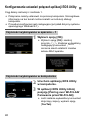 33
33
-
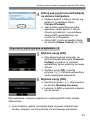 34
34
-
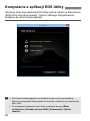 35
35
-
 36
36
-
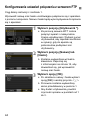 37
37
-
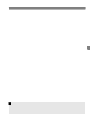 38
38
-
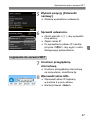 39
39
-
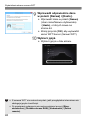 40
40
-
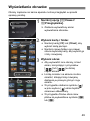 41
41
-
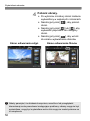 42
42
-
 43
43
-
 44
44
-
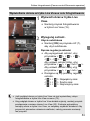 45
45
-
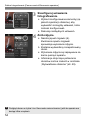 46
46
-
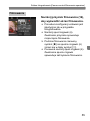 47
47
-
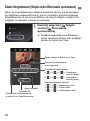 48
48
-
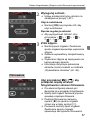 49
49
-
 50
50
-
 51
51
-
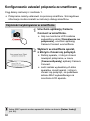 52
52
-
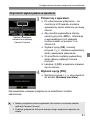 53
53
-
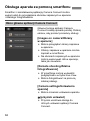 54
54
-
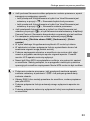 55
55
-
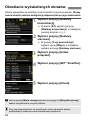 56
56
-
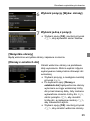 57
57
-
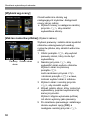 58
58
-
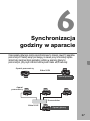 59
59
-
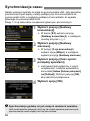 60
60
-
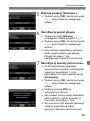 61
61
-
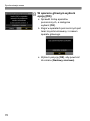 62
62
-
 63
63
-
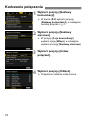 64
64
-
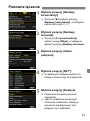 65
65
-
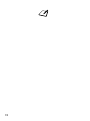 66
66
-
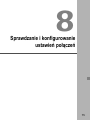 67
67
-
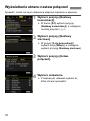 68
68
-
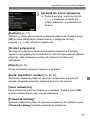 69
69
-
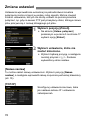 70
70
-
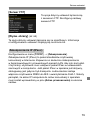 71
71
-
 72
72
-
 73
73
-
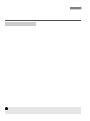 74
74
-
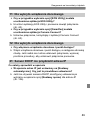 75
75
-
 76
76
-
 77
77
-
 78
78
-
 79
79
-
 80
80
-
 81
81
-
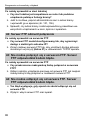 82
82
-
 83
83
-
 84
84
-
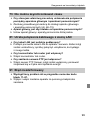 85
85
-
 86
86
-
 87
87
-
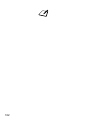 88
88
-
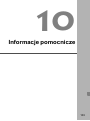 89
89
-
 90
90
-
 91
91
-
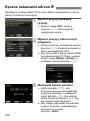 92
92
-
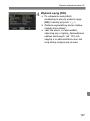 93
93
-
 94
94
-
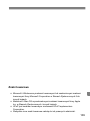 95
95
-
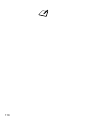 96
96
-
 97
97
-
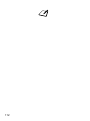 98
98
-
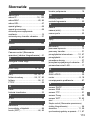 99
99
-
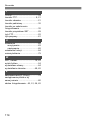 100
100
-
 101
101
-
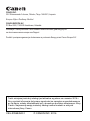 102
102
Powiązane artykuły
-
Canon EOS 5D Mark IV Instrukcja obsługi
-
Canon EOS-1D X Instrukcja obsługi
-
Canon Wireless File Transmitter WFT-E7 B Instrukcja obsługi
-
Canon EOS-1D Mark III Instrukcja obsługi
-
Canon Wireless File Transmitter WFT-E4II B Instrukcja obsługi
-
Canon Wireless File Transmitter WFT-E2II B Instrukcja obsługi
-
Canon Wireless File Transmitter WFT-E4 Instrukcja obsługi
-
Canon EOS 5D Mark IV Instrukcja obsługi
-
Canon Wireless File Transmitter WFT-E8 Instrukcja obsługi
-
Canon XEED WUX500ST Instrukcja obsługi